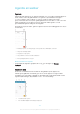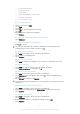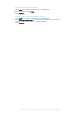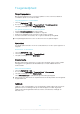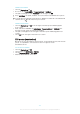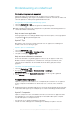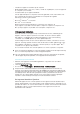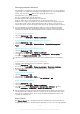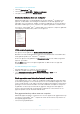User manual
Toegankelijkheid
Vergrotingsgebaren
Met vergrotingsgebaren kunt u inzoomen op delen van het scherm door driemaal
achterelkaar op het touchscreen te tikken.
Vergrotingsgebaren in- of uitschakelen
1
Tik in het Startscherm op
.
2
Ga naar en tik op Instellingen > Toegankelijkheid > Vergrotingsgebaren.
3
Tik op de schuifregelaar onder Vergrotingsgebaren.
Een gebied vergroten en over het scherm pannen
1
Zorg dat Vergrotingsgebaren zijn ingeschakeld.
2
Tik drie keer op een gebied om het tijdelijk te vergroten.
3
Verplaats het gebied door het met twee of meer vingers te slepen.
4
Als u de zoommodus wilt afsluiten, tikt u nogmaals drie keer op het gebied.
In bepaalde applicaties kunt u ook in- of uitzoomen door een gebied te knijpen.
Grote tekst
Schakel de optie Grote tekst in om het standaardformaat van tekst op het apparaat te
vergroten.
Grote tekst in- of uitschakelen
1
Tik in het Startscherm op .
2
Tik vervolgens op
Instellingen
>
Toegankelijkheid
.
3
Tik op de schuifregelaar naast Grote tekst.
Kleurcorrectie
Met de instelling Kleurcorrectie kunt u aanpassen hoe kleuren op het scherm worden
weergegeven voor gebruikers die kleurenblind zijn of moeite hebben kleuren te
onderscheiden.
Kleurcorrectie inschakelen
1
Tik in het
Startscherm
op
.
2
Ga naar en tik op Instellingen > Toegankelijkheid > Kleurcorrectie.
3
Tik op de schuifregelaar onder
Kleurcorrectie
.
4
Tik op Correctiemodus en selecteer een geschikte kleurgevoeligheid.
Kleurcorrectie is op dit moment een experimentele functie die de prestaties van het apparaat
mogelijk beïnvloedt.
TalkBack
TalkBack is een schermleesdienst voor slechtzienden. TalkBack beschrijft met spraak
gebeurtenissen en handelingen die op het Android-apparaat worden uitgevoerd.
TalkBack beschrijft de gebruikersinterface en leest softwarefouten, meldingen en
berichten voor.
124
Dit is een internetversie van deze publicatie. © Uitsluitend voor privégebruik afdrukken.